Cara Memperbaiki Ralat 0x80BD0006 Pada Siri Xbox S

- 3052
- 783
- Don Will
Kod ralat yang muncul di Xbox semasa menyambung ke Xbox Live boleh disebabkan oleh profil yang rosak atau disebabkan oleh sambungan Internet yang tidak teratur atau tidak stabil. Sambungan yang tidak stabil dapat menyebabkan pelayan Microsoft tidak dapat membaca tag pemain anda dengan betul. Ini biasanya berlaku apabila pengguna cuba menyambung ke akaun Microsoft Xbox Live. Mari kita lihat kaedah yang berbeza untuk membetulkan isu kod ralat 0x80BD0006 supaya anda kembali ke permainan.
Isi kandungan
- Kaedah 1: Periksa sambungan rangkaian
- Kaedah 2: Keluarkan dan buat semula profil gamertag anda di xbox
- Kaedah 3: Periksa status langsung xbox
- Kaedah 4: Mulakan semula konsol anda
Kaedah 1: Periksa sambungan rangkaian
Langkah 1: Tekan Butang xbox pada pengawal anda.

Langkah 2: Pergi ke Profil & sistem dan pilih Tetapan.

Langkah 3: Pilih Umum Tab, pergi ke Tetapan rangkaian.
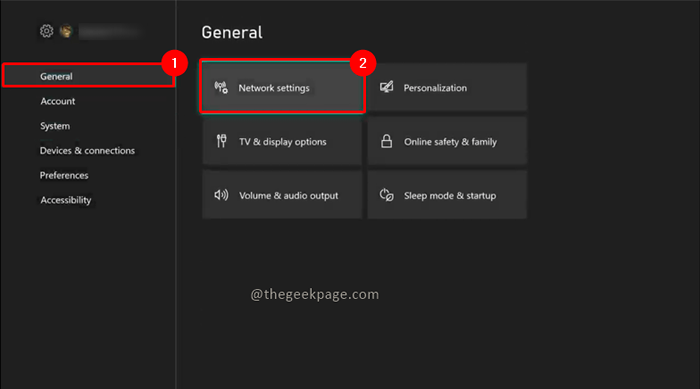
Langkah 4: Pilih Sambungan rangkaian ujian.
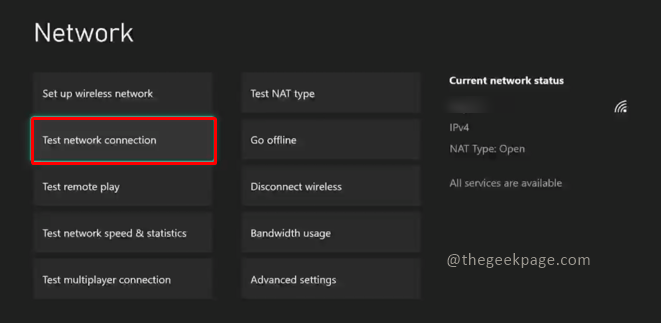
Langkah 5: Sekiranya sambungan anda mempunyai masalah, ia akan ditunjukkan di sini. Sekiranya sambungan anda baik -baik saja maka anda akan menerima kotak dialog yang mengatakan Semuanya baik. Konsol anda disambungkan ke Internet. Pilih Teruskan.
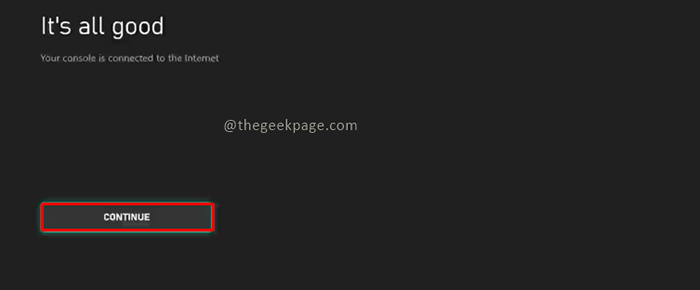
Langkah 6: Seterusnya lakukan ujian kelajuan rangkaian. Pilih Ujian Kelajuan & Statistik Rangkaian.
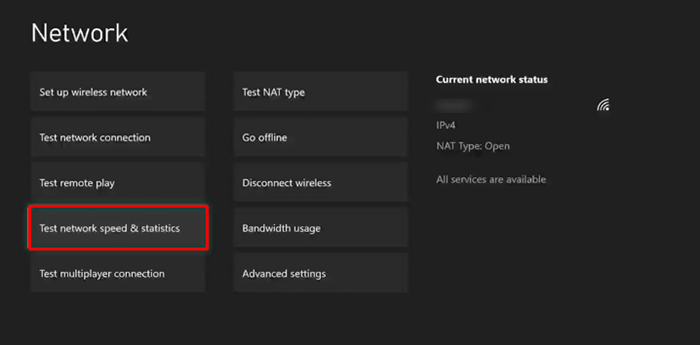
Langkah 7: Anda akan menerima hasilnya dalam beberapa waktu. Anda boleh membandingkan dengan kelajuan Microsoft yang disyorkan dengan sambungan internet semasa anda. Sekiranya ia lebih rendah daripada kelajuan yang disyorkan, anda mungkin perlu menaik taraf sambungan anda.
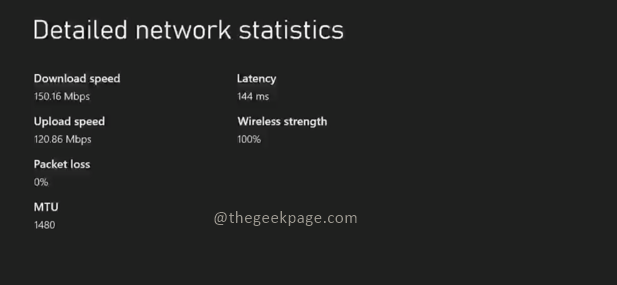
Kaedah 2: Keluarkan dan buat semula profil gamertag anda di xbox
Langkah 1: Tekan Butang xbox pada pengawal anda.

Langkah 2: Pergi ke Profil dan sistem dan pilih Tetapan.

Langkah 3: Pergi ke Akaun tab dan pilih Keluarkan akaun.
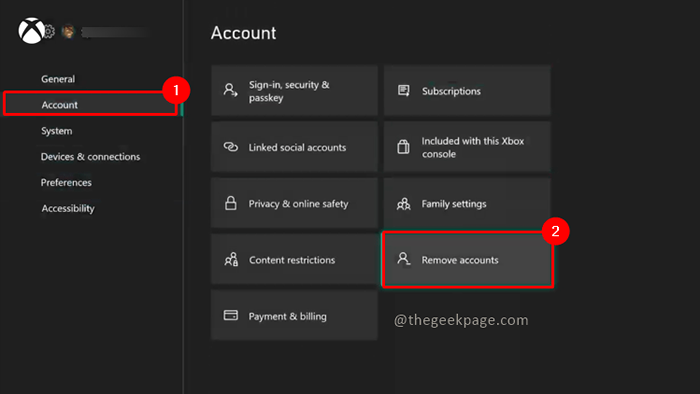
Langkah 4: Pilih akaun yang ingin anda keluarkan dari senarai akaun yang ditambahkan. Dalam kes saya, hanya satu akaun yang dilog masuk sehingga hanya menunjukkan satu akaun dalam senarai.
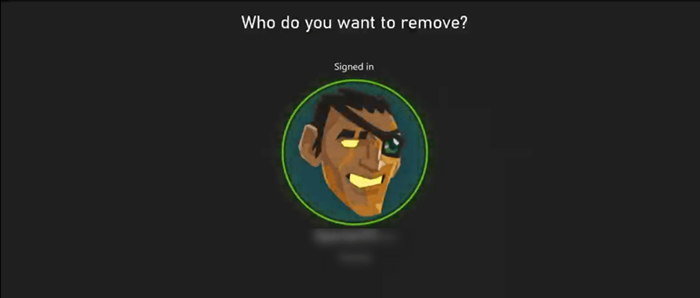
Catatan: Sebaik sahaja akaun anda dilog keluar, anda perlu log masuk semula ke akaun tersebut.
Langkah 5: Tekan Butang xbox sekali lagi pada pengawal anda. Pergi ke Profil & sistem dan pilih Tambah atau tukar.

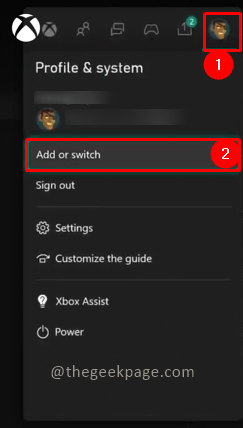
Langkah 6: Pilih Tambah baru dan masukkan maklumat profil anda. Ia akan membawa anda ke halaman log masuk. Log masuk dengan e-mel atau nombor telefon atau oleh Skype ID.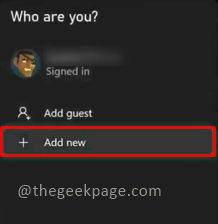
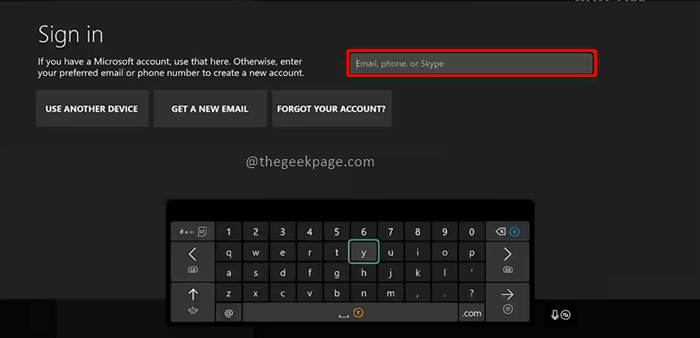
Langkah 7: Sekarang dengan periksa akaun yang baru ditambah sama ada isu itu diselesaikan.
Kaedah 3: Periksa status langsung xbox
Sebaik sahaja masalah rangkaian disusun, anda boleh menyemak penyelesaian lain jika masalah masih berterusan. Lebih baik mengetahui sama ada ini mungkin disebabkan oleh masalah pelayan.
Langkah 1: Tekan Butang xbox pada pengawal anda.

Langkah 2: Pergi ke Saya Permainan & Apl dan kemudian klik Ssemua dan kemudian pilih Aplikasi Untuk melihat semua aplikasi yang dipasang. Buka Microsoft Edge dari senarai aplikasi yang dipasang.
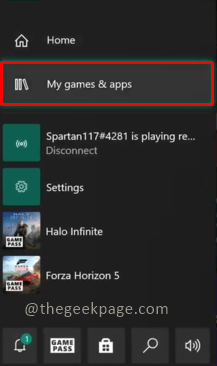
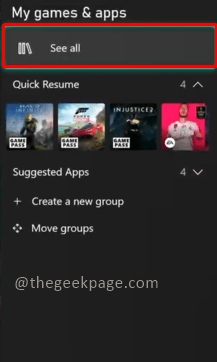
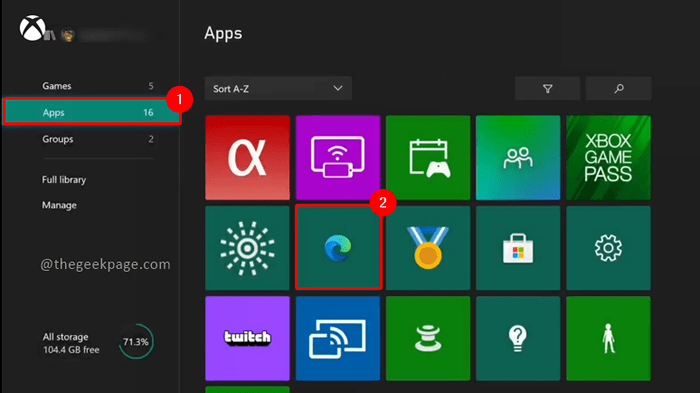
Langkah 3: Pergi ke sokongan.xbox.com. Pergi ke Status Xbox tab.
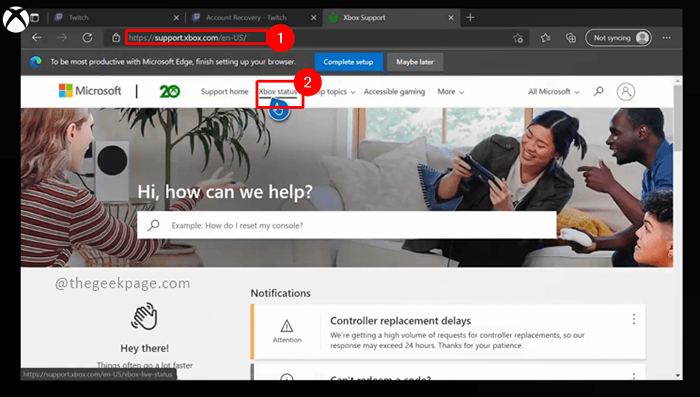
Langkah 4: Sekarang periksa sama ada terdapat masalah pelayan yang dilaporkan di halaman laman web. Sekiranya masalah wujud, anda akan melihat gangguan utama atau terhad sebagai kunci status.
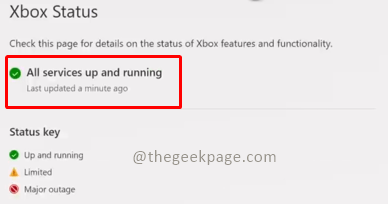
Catatan: Sekiranya menyebut bahawa perkhidmatan tertentu turun maka kami tidak mempunyai pilihan tetapi menunggu mereka dapat diselesaikan.
Kaedah 4: Mulakan semula konsol anda
Langkah 1: Tekan Butang xbox pada pengawal anda.

Langkah 2: Pergi ke Profil dan sistem dan pilih Tetapan.

Langkah 3: Pilih Sistem tab dan kemudian pilih Maklumat konsol.
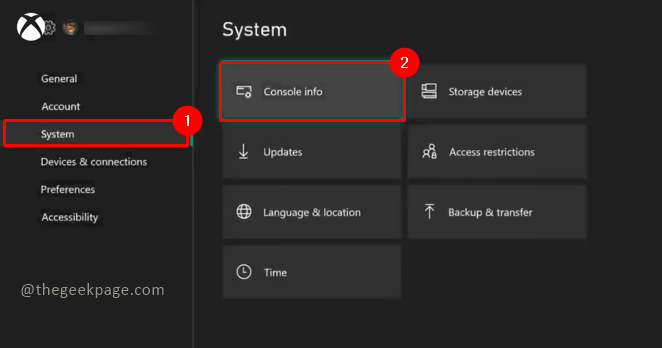
Langkah 4: Pilih Reset Console. Dalam kotak dialog pengesahan, pilih Tetapkan semula dan simpan permainan & aplikasi saya.
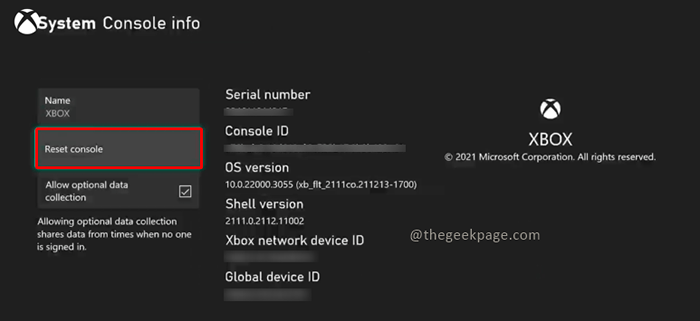
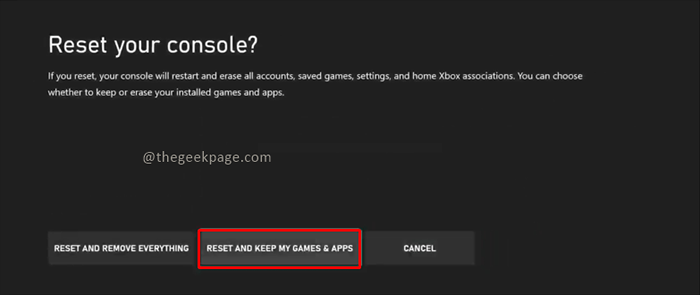
Catatan: Sekiranya masalah masih belum diselesaikan, anda perlu mengikuti langkah yang sama dan memilih Tetapkan semula semuanya dalam kotak dialog.
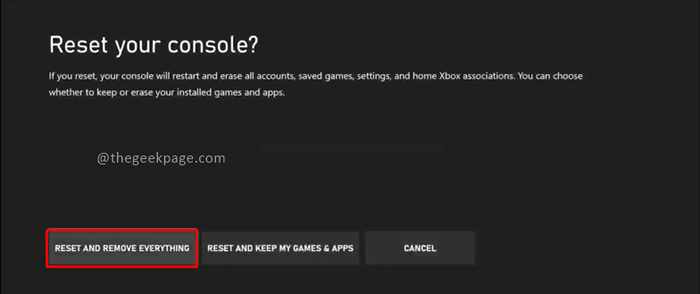
Kod ralat tidak boleh muncul sekarang dan anda boleh kembali ke mod permainan penuh tanpa sebarang gangguan. Komen dan beritahu kami kaedah mana yang paling sesuai untuk anda. Terima kasih untuk membaca. Selamat membaca!!
- « Cara Memperbaiki Kod Ralat Pemasang Windows 2755 di Windows 11/10
- Cara membuat pintasan hotkey untuk laman web kegemaran anda di Windows 11 »

